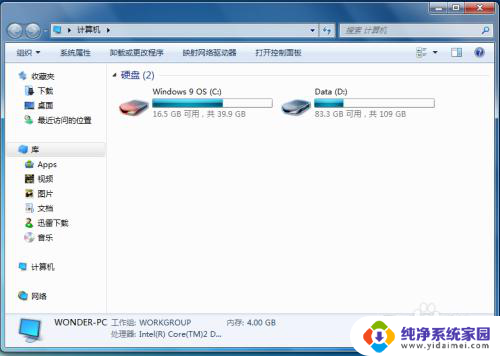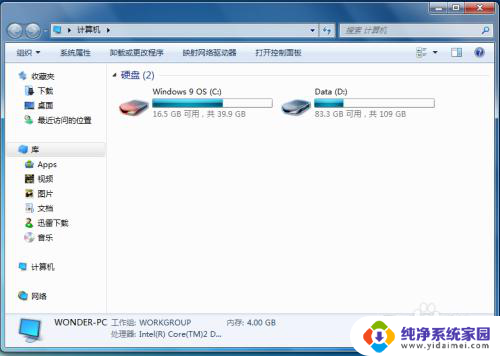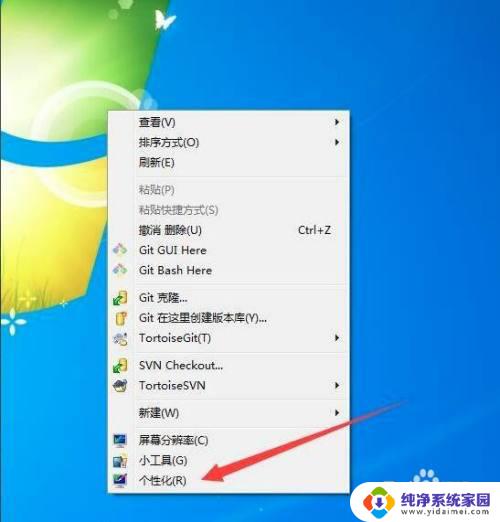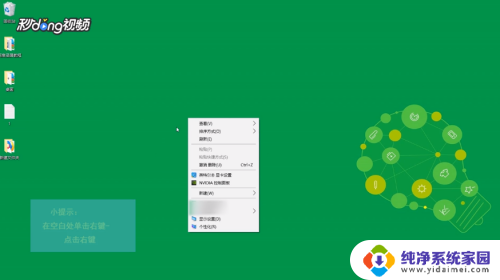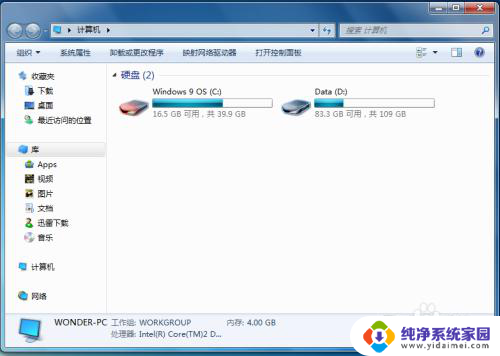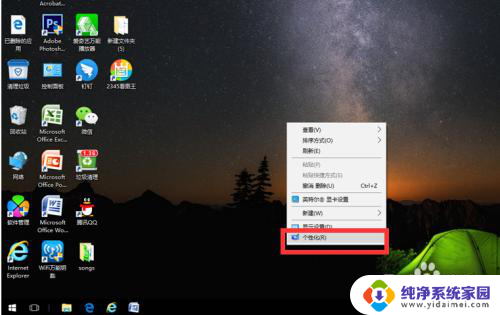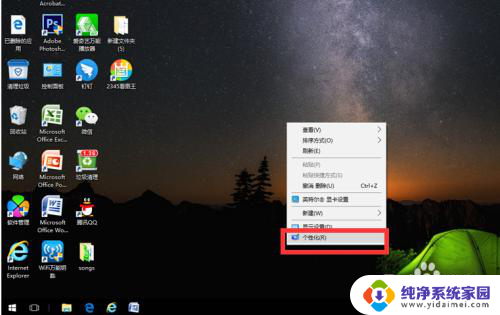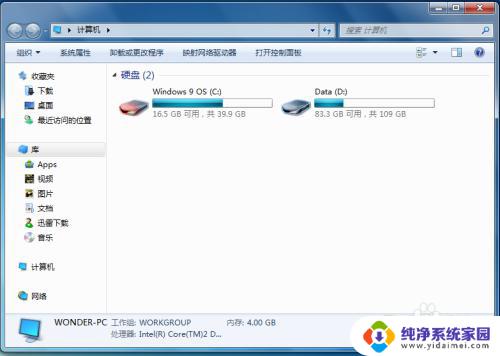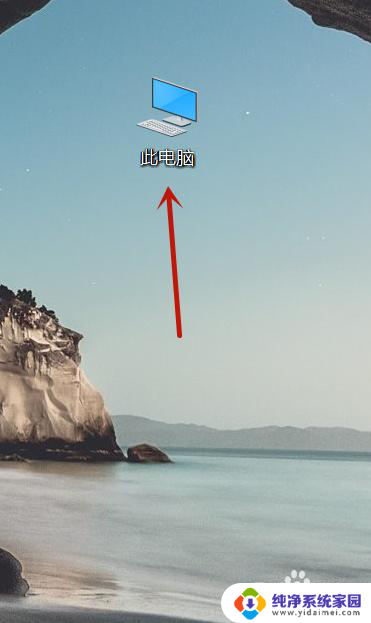我的电脑在桌面消失了怎么恢复 桌面上我的电脑图标不见了如何处理
更新时间:2024-06-14 09:36:40作者:jiang
一位读者向我们咨询了一个关于电脑问题的困扰:他的电脑桌面上的我的电脑图标不见了,让他感到困惑不已,对于很多人来说,电脑桌面上的图标是非常重要的,因为它们能够快速方便地访问文件和软件。当我的电脑图标消失时,我们应该如何处理呢?接下来我们将为大家介绍一些方法来恢复桌面上的我的电脑图标。
操作方法:
1.其实,只是因为习惯。“我的电脑”并不是你想象中那么必要,在“键盘流”那里,“win+e”搞定;
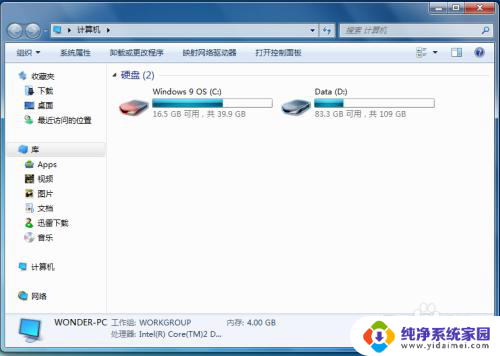
2.那么,要找回我的电脑图标,可回到桌面,右键选择“个性化”;
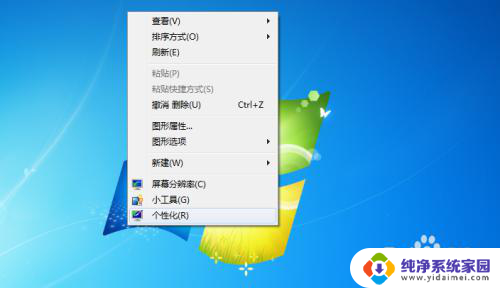
3.点击所打开窗口中的“桌面图标“进入设置;
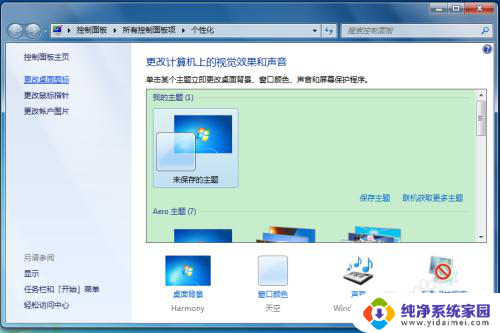
4.勾选我的电脑,同时取消勾选不必要的选项,使得桌面更干净;

5.确认保存即可,成功找回消失的我的电脑图标。

以上就是有关于我的电脑在桌面消失了怎么恢复的全部内容,如果你也遇到了相同情况,可以按照以上方法来解决。